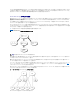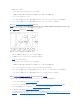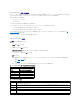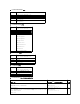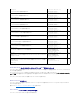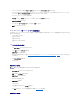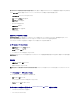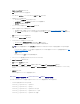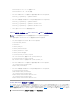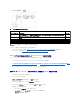Users Guide
1. 関連オブジェクトを 2 つ作成します。
2. 2 つの iDRAC を表す 2 つの RAC デバイスオブジェクト(RAC1 と RAC2)を作成します。
3. 2 つの権限オブジェクト(権限 1 と権限 2) を作成し、権限 1 にはすべての権限(Administrator)、権限 2 にはログイン権限を与えます。
4. ユーザー 1 とユーザー 2 をまとめてグループ 1 とします。
5. グループ 1 をメンバーとして関連オブジェクト 1(AO1)に、権限 1 を権限オブジェクトとして AO1 に、そして RAC1、RAC2 を RAC デバイスとして AO1 にそれぞれ追加します。
6. ユーザー 3 をメンバーとして関連オブジェクト 2(AO2)に、権限 2 を権限オブジェクトとして AO2 に、RAC2 を RAC デバイスとして AO2 に追加します。
詳細については、「Active Directory への iDRAC ユーザーと権限の追加」を参照してください。
図6-3 に、複数ドメインの Active Directory オブジェクトの例を示します。このシナリオでは、iDRAC 2 つ(RAC1 および RAC2)、既存の Active Directory ユーザーが 3 つ(ユーザー 1、ユー
ザー 2、およびユーザー 3)あるとします。ユーザー 1 はドメイン 1 に存在し、ユーザー 2 とユーザー 3 はドメイン 2 に存在しています。このシナリオでは、両方の iDRAC の Administrator 権限
を持つユーザー 1 とユーザー 2 を設定し、RAC2 カードへのログイン権限を持つユーザー 3 を設定します。
図 6-3複数ドメインでの Active Directory オブジェクトの設定
複数ドメインのシナリオでオブジェクトを設定するには、次の手順を実行してください。
1. ドメインのフォレスト機能がネイティブまたは Windows 2003 モードになっていることを確認します。
2. 2 つの関連オブジェクト AO1(ユニバーサルスコープの)と AO2 をいずれかのドメインに作成します。
図6-3 に、ドメイン 2 のオブジェクトを示します。
3. 2 つの iDRAC を表す 2 つの RAC デバイスオブジェクト(RAC1 と RAC2)を作成します。
4. 2 つの権限オブジェクト(権限 1 と権限 2) を作成し、権限 1 にはすべての権限(Administrator)、権限 2 にはログイン権限を与えます。
5. ユーザー 1 とユーザー 2 をまとめてグループ 1 とします。グループ 1 のグループスコープはユニバーサルでなければなりません。
6. グループ 1 をメンバーとして関連オブジェクト 1(AO1)に、権限 1 を権限オブジェクトとして AO1 に、そして RAC1、RAC2 を RAC デバイスとして AO1 にそれぞれ追加します。
7. ユーザー 3 をメンバーとして関連オブジェクト 2(AO2)に、権限 2 を権限オブジェクトとして AO2 に、RAC2 を RAC デバイスとして AO2 に追加します。
iDRAC にアクセスするための拡張スキーマ Active Directory の設定
Active Directory を使って iDRAC にアクセスする前に、次の手順を実行して、Active Directory ソフトウェアと iDRAC を設定する必要があります。
1. Active Directory スキーマを拡張します(「Active Directory スキーマの拡張」を参照)。
2. Active Directory ユーザーおよびコンピュータのスナップイン を拡張します(「Active Directory ユーザーとコンピュータスナップインへの Dell 拡張のインストール」を参照)。
3. iDRAC ユーザーとその権限を Active Directory に追加します(「Active Directory への iDRAC ユーザーと権限の追加」 を参照)。
4. SSL を各ドメインコントローラで有効にします(「ドメインコントローラの SSL を有効にする」を参照)。
5. iDRAC ウェブインタフェースまたは RACADM を使用して、iDRAC Active Directory プロパティを設定します( 「ウェブインタフェースを使用して拡張スキーマ Active Directory で iDRAC
を設定する方法」または「RACADM を使用して拡張スキーマ Active Directory で iDRAC を設定する方法」を参照)。